要按照模板批量生成表格,可以使用 Excel 的功能,其中包括数据透视表和宏以下是使用数据透视表进行批量生成表格的步骤:准备好模板表格在模板表格中,可以设置好需要的字段和格式,但不需要填充数据准备好数据源。
数据源可以是单个 Excel 文件,也可以是多个 Excel 文件组成的文件夹打开一个新的 Excel 工作簿,并创建一个数据透视表将数据源导入数据透视表中可以使用“来自其他源”选项,选择单个 Excel 文件,或者使用“来自文件夹”选项,选择一个包含多个 Excel 文件的文件夹。
根据需要,在数据透视表中选择需要的字段,包括行、列和值字段将这些字段拖动到相应的区域中在数据透视表上右键单击,并选择“刷新”这将根据数据源更新数据透视表将数据透视表中的数据复制到模板表格中可以将整个数据透视表复制,也可以只复制需要的数据区域。
如果需要生成多个表格,可以重复步骤3-7,或者使用宏来自动化这个过程以下是使用宏进行批量生成表格的步骤:准备好模板表格,并保存为宏启用的工作簿打开 Visual Basic 编辑器可以通过按下 Alt + F11或者在 Excel 菜单中选择“开发工具”“Visual Basic”打开。
在 Visual Basic 编辑器中,选择“插入”“模块”,并在新模块中编写宏代码在宏代码中,使用“Workbooks.Open”命令打开每个数据源文件,将数据复制到模板表格中,并将结果保存为新的 Excel 文件。
运行宏可以通过按下 F5或者在 Excel 菜单中选择“开发工具”“宏”来运行如果需要生成多个表格,可以在宏代码中使用循环语句,以便自动处理多个数据源文件请注意,在使用宏生成表格时,需要谨慎处理数据源和模板表格之间的字段匹配问题,以避免生成错误的结果。
同时,在处理大量数据时,可能需要进行优化,以确保宏代码的执行效率
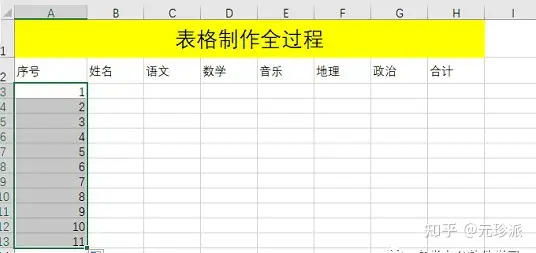
#excel表格制作教程入门#
亲爱的读者们,感谢您花时间阅读本文。如果您对本文有任何疑问或建议,请随时联系我。我非常乐意与您交流。







发表评论:
◎欢迎参与讨论,请在这里发表您的看法、交流您的观点。